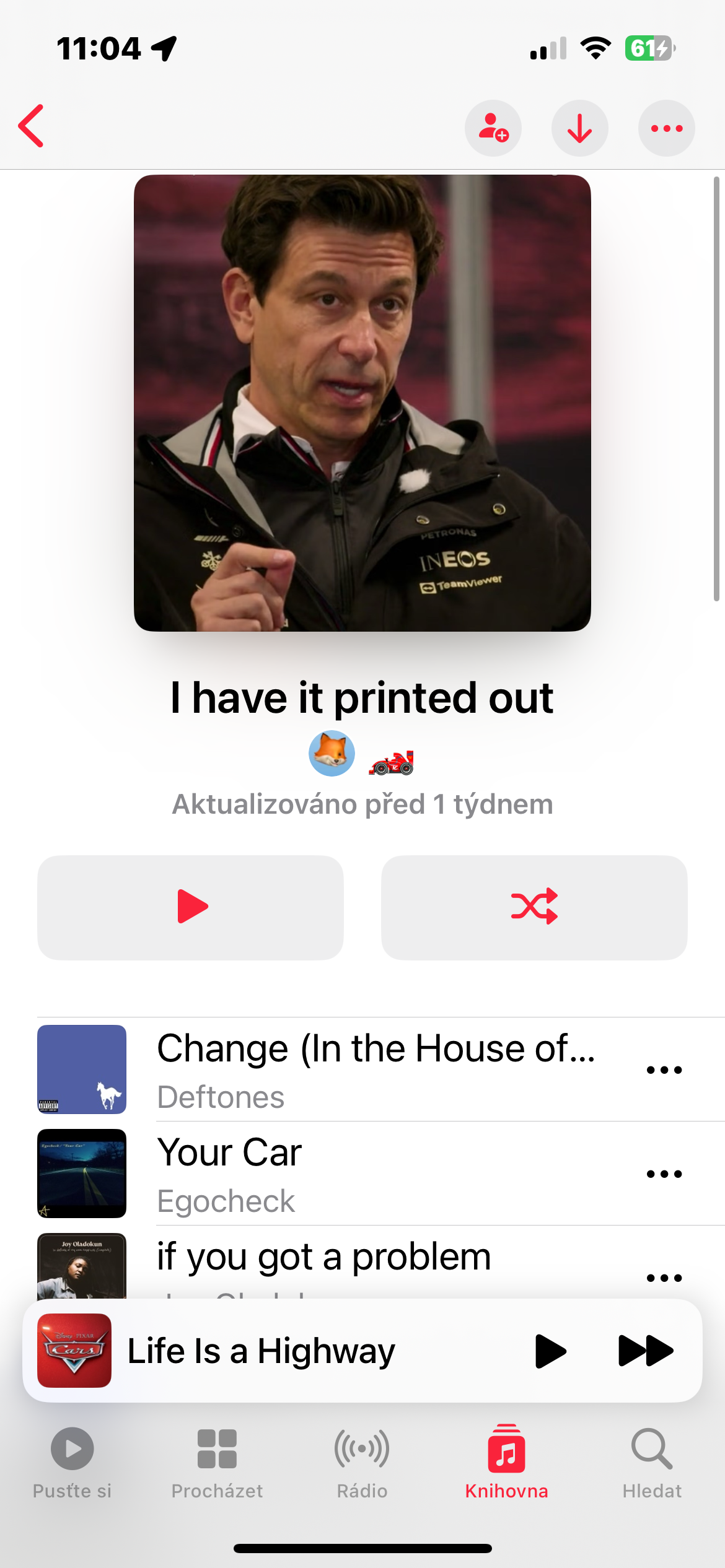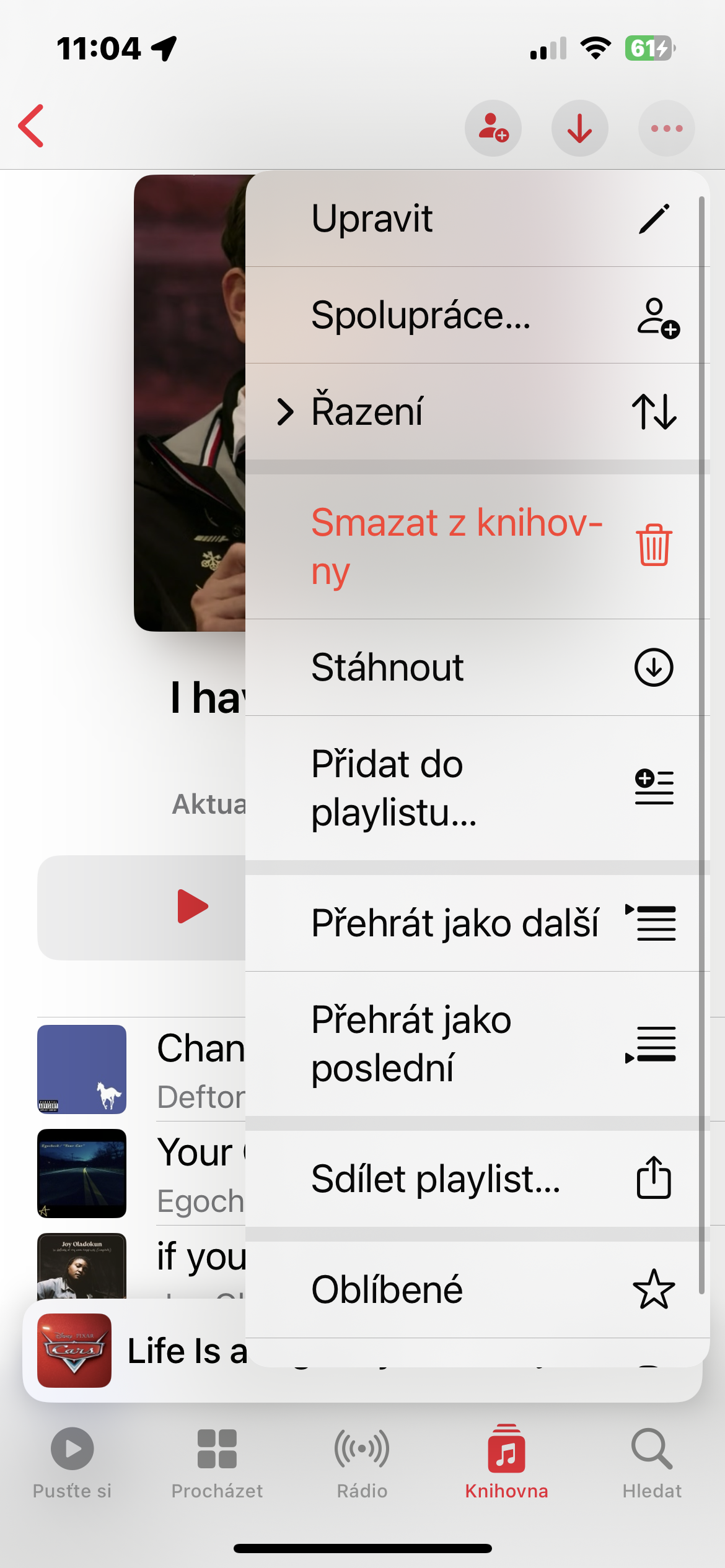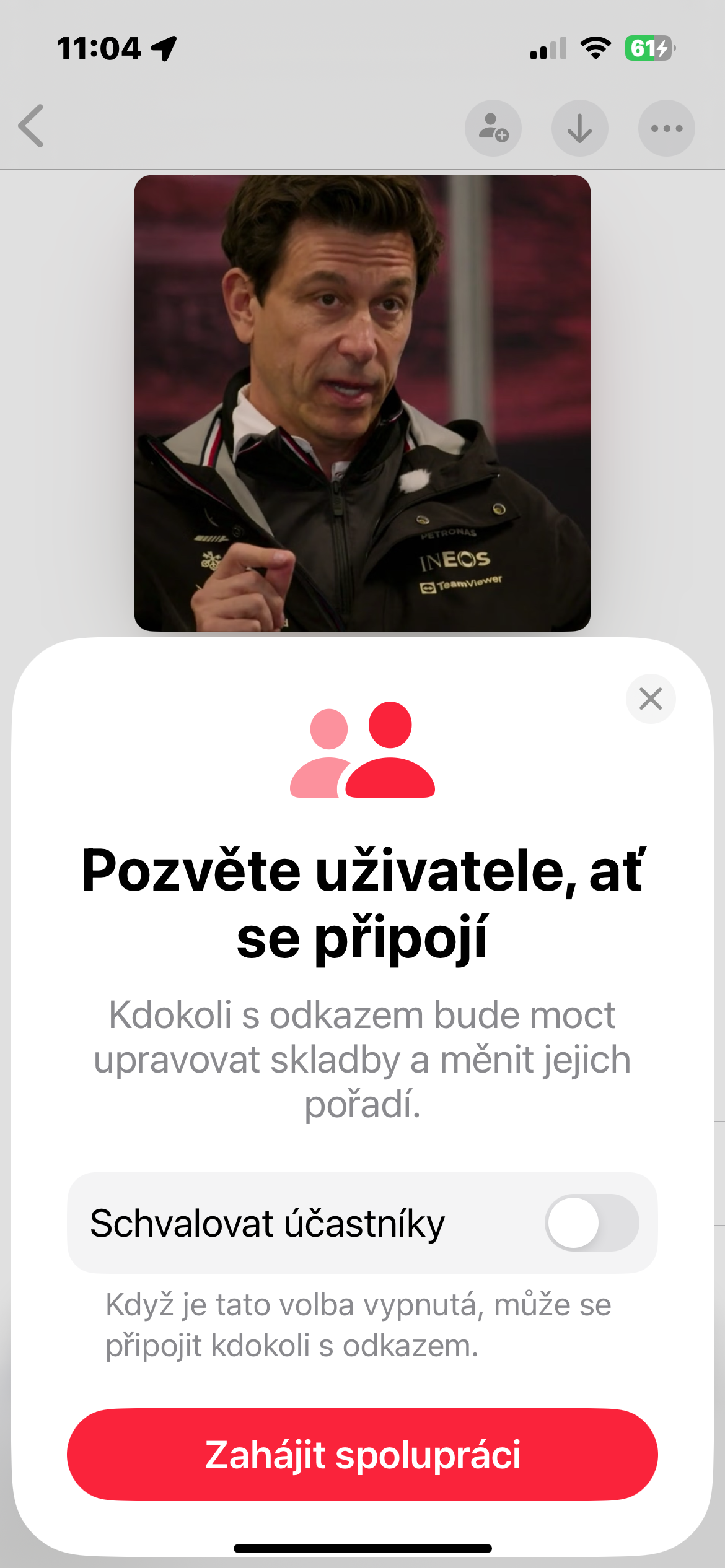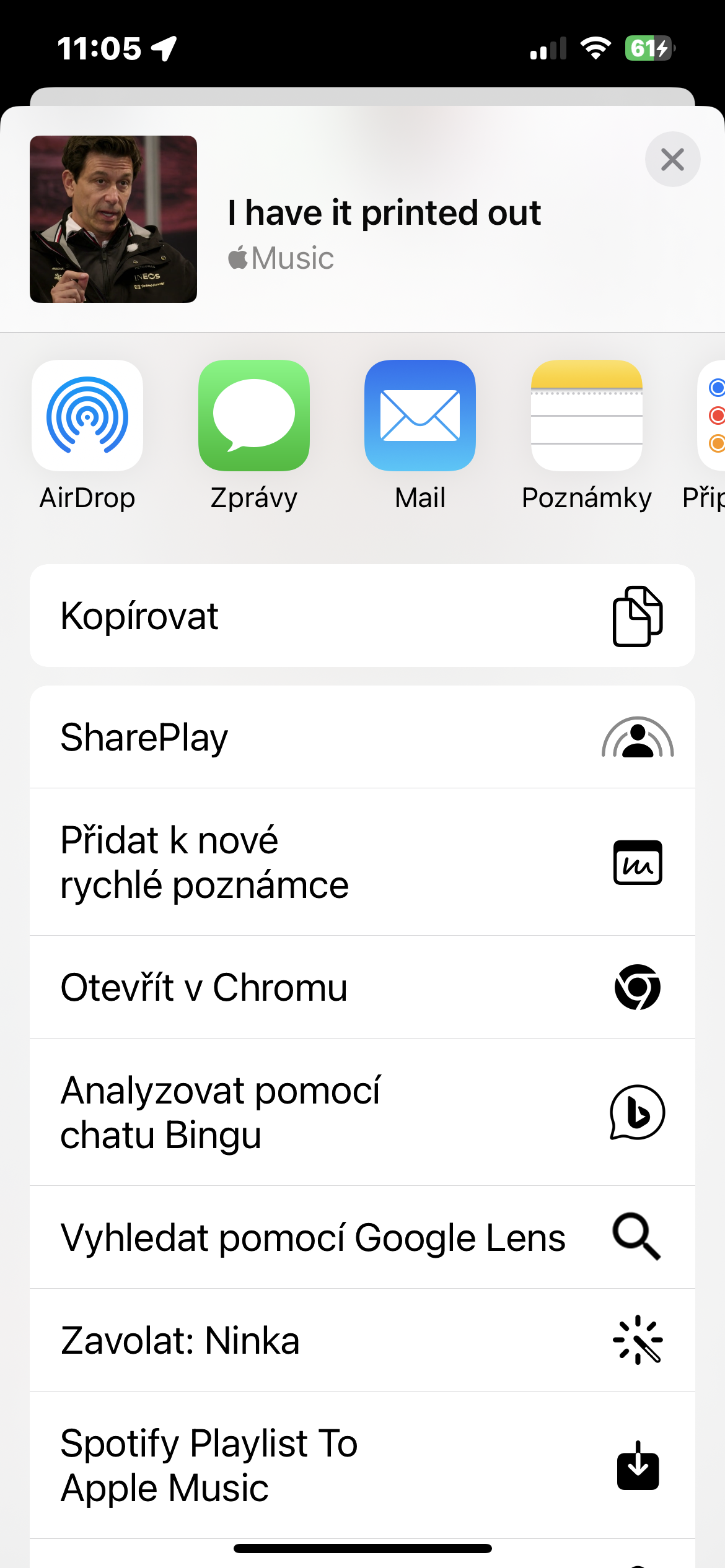A colaboração com outros usuários é oferecida por uma variedade de aplicativos nativos da Apple, bem como aplicativos de terceiros, de Notas e Lembretes a Fotos, Formato Livre e Arquivos. Agora você pode adicionar o aplicativo Apple Music a eles, que permite colaborar em playlists com amigos.
Poderia ser Interessa você
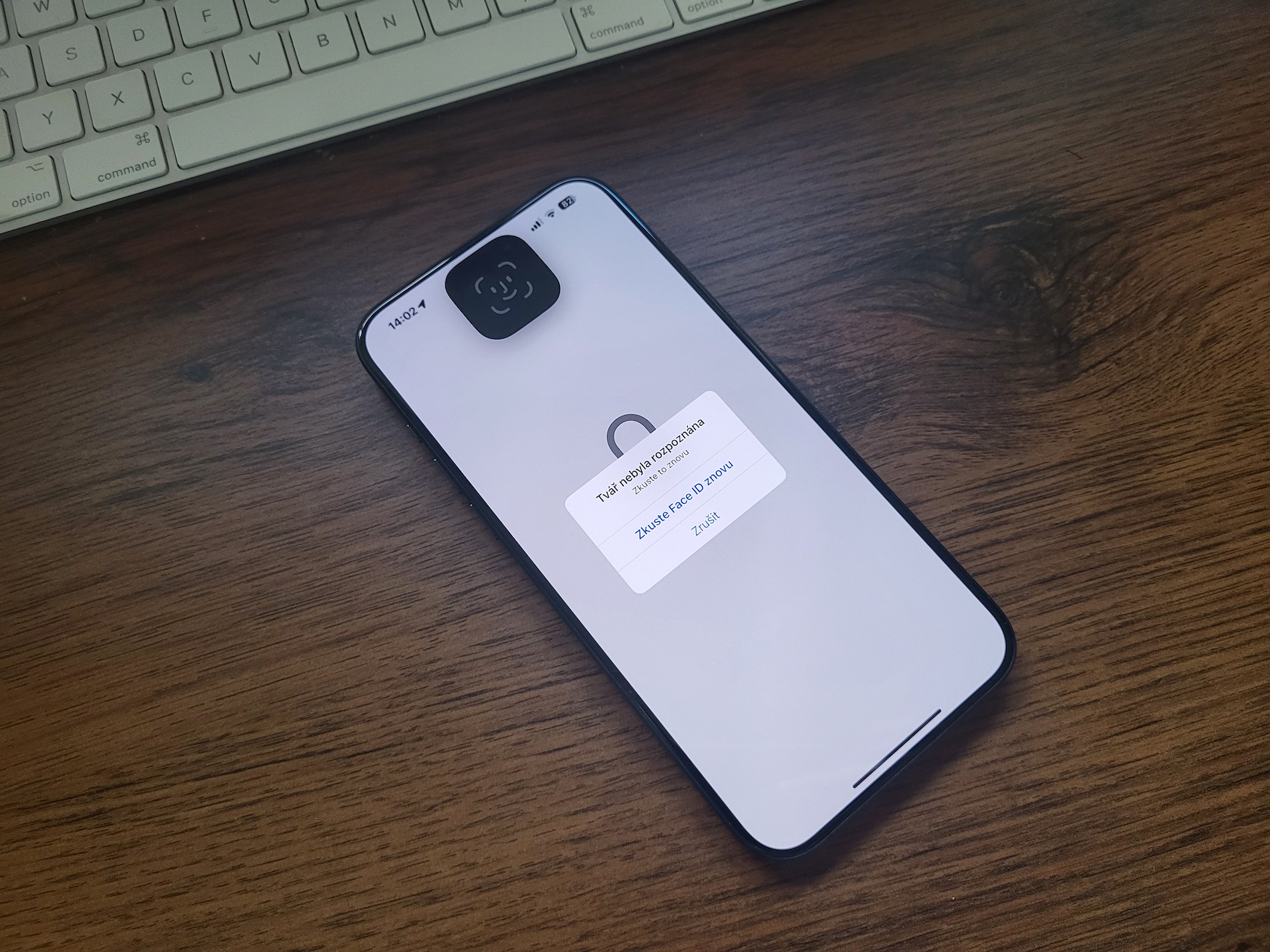
A colaboração em playlists não esquentou nas versões beta do sistema operacional iOS por muito tempo inicialmente, e só estava disponível ao público nas versões iOS 17.3, iPadOS 17.3 e macOS 14.3 Sonoma. Nas três primeiras versões beta do iOS 17.2, iPadOS 17.2 e macOS 14.2, o Sonoma estava quase totalmente funcional, mas em dezembro a Apple o congelou temporariamente. No entanto, se você criou listas de reprodução colaborativas durante os betas do iOS 17.2, iPadOS 17.2 e macOS 14.2 Sonoma, elas serão restauradas no iOS 17.3, iPadOS 17.3 e macOS 14.3 Sonoma. Se você está apenas começando a colaborar em playlists no Apple Music, temos um guia para você.
As etapas abaixo são mostradas no iPhone, mas o processo é semelhante no iPad e no Mac. Você e outros colaboradores também podem ter a atualização mais recente do Apple Music em execução em um dispositivo Android, onde as listas de reprodução compartilhadas funcionarão mais ou menos da mesma forma que as mostradas abaixo em um iPhone. A cooperação está condicionada à sincronização ativada da biblioteca Apple Music para todos os participantes.
Colaboração em playlists no Apple Music
Qualquer pessoa em uma playlist compartilhada pode adicionar, reordenar e remover músicas como qualquer outra playlist personalizada no aplicativo Música. No entanto, a capa de uma playlist só pode ser personalizada pelo seu proprietário. Para iniciar uma playlist compartilhada, crie uma nova playlist ou abra uma existente. Em seguida, toque em ícone de três pontos no canto superior direito e selecione Colaboração.
Você também pode ativar a opção de aprovação de participantes para aprovar qualquer pessoa que tente entrar na playlist, mesmo que você os convide. Se você não se importa que alguém com o link possa entrar, deixe esta opção desativada. Você também pode tocar em Editar ao lado do seu nome para alterar seu nome ou foto que outras pessoas verão. Você pode vincular o convite à playlist compartilhar de uma planilha de compartilhamento via Mensagens, AirPlay, Mail etc. ou copiando o link e colando-o no local apropriado.
O contato convidado receberá uma notificação por meio da plataforma selecionada que você utilizou para aceitar o convite para a playlist compartilhada. Se a aprovação estiver ativada, ainda será necessário solicitar a conexão.
 Adam Kos
Adam Kos